Konfigurera IP-brandvägg för Azure Event Grid ämnen eller domäner
Som standard är ämne och domän tillgängliga från Internet så länge begäran levereras med giltig autentisering och auktorisering. Med IP-brandväggen kan du begränsa den ytterligare till endast en uppsättning IPv4-adresser eller IPv4-adressintervall i CIDR-notation (klasslös Inter-Domain routning). Utgivare som kommer från andra IP-adresser avvisas och får svaret 403 (Förbjuden). Mer information om nätverkssäkerhetsfunktioner som stöds av Event Grid finns i Nätverkssäkerhet för Event Grid.
Den här artikeln beskriver hur du konfigurerar IP-brandväggsinställningar för Azure Event Grid ämnen eller domäner.
Använda Azure-portalen
Det här avsnittet visar hur du använder Azure Portal för att aktivera offentlig eller privat åtkomst när du skapar ett ämne eller för ett befintligt ämne. Stegen som visas i det här avsnittet är för ämnen. Du kan använda liknande steg för att aktivera offentlig eller privat åtkomst för domäner.
När du skapar ett ämne
Det här avsnittet visar hur du aktiverar offentlig eller privat nätverksåtkomst för ett Event Grid-ämne eller en domän. Stegvisa instruktioner för att skapa ett nytt ämne finns i Skapa ett anpassat ämne.
På sidan Grunder i guiden Skapa ämne väljer du Nästa: Nätverk längst ned på sidan när du har fyllt i de obligatoriska fälten.
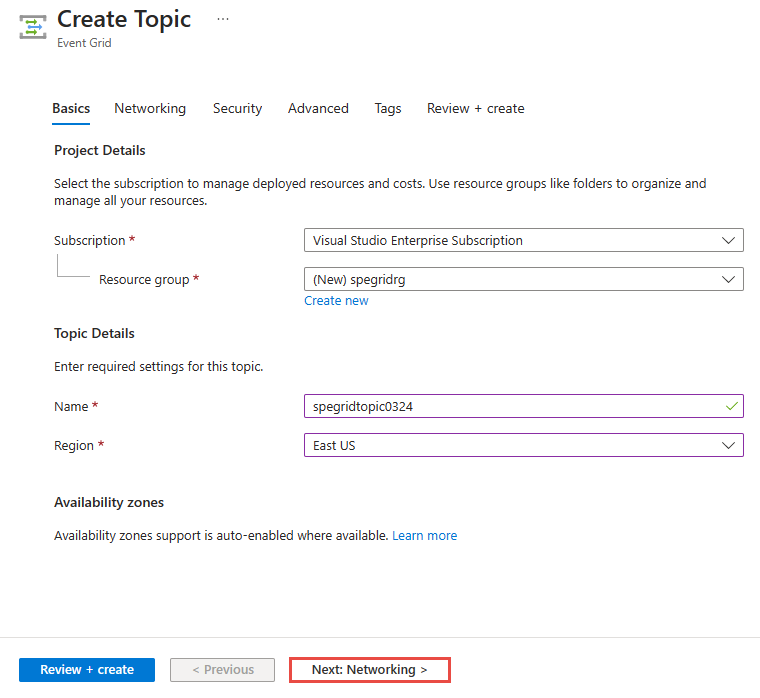
Om du vill tillåta klienter att ansluta till ämnesslutpunkten via en offentlig IP-adress ska du behålla alternativet Offentlig åtkomst valt.
Du kan begränsa åtkomsten till ämnet från specifika IP-adresser genom att ange värden för fältet Adressintervall . Ange en enda IPv4-adress eller ett intervall med IP-adresser i CIDR-notation (Classless inter-domain routing).
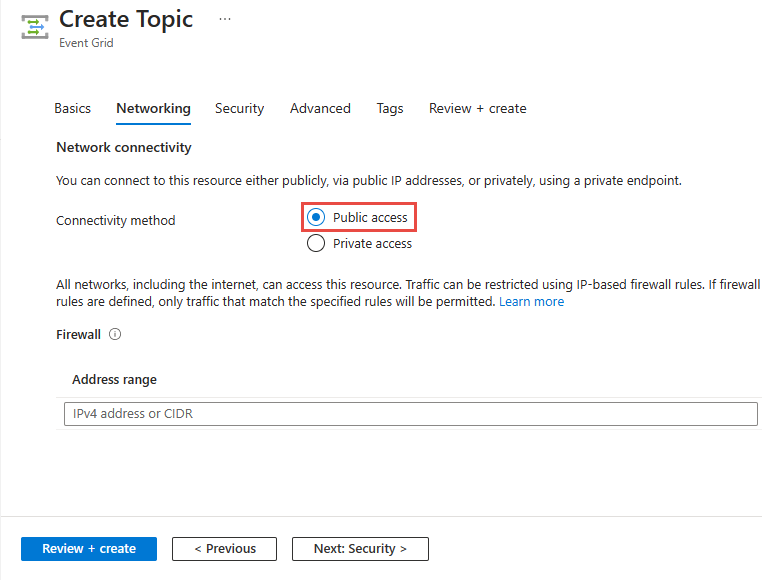
Om du vill tillåta åtkomst till Event Grid-ämnet via en privat slutpunkt väljer du alternativet Privat åtkomst .
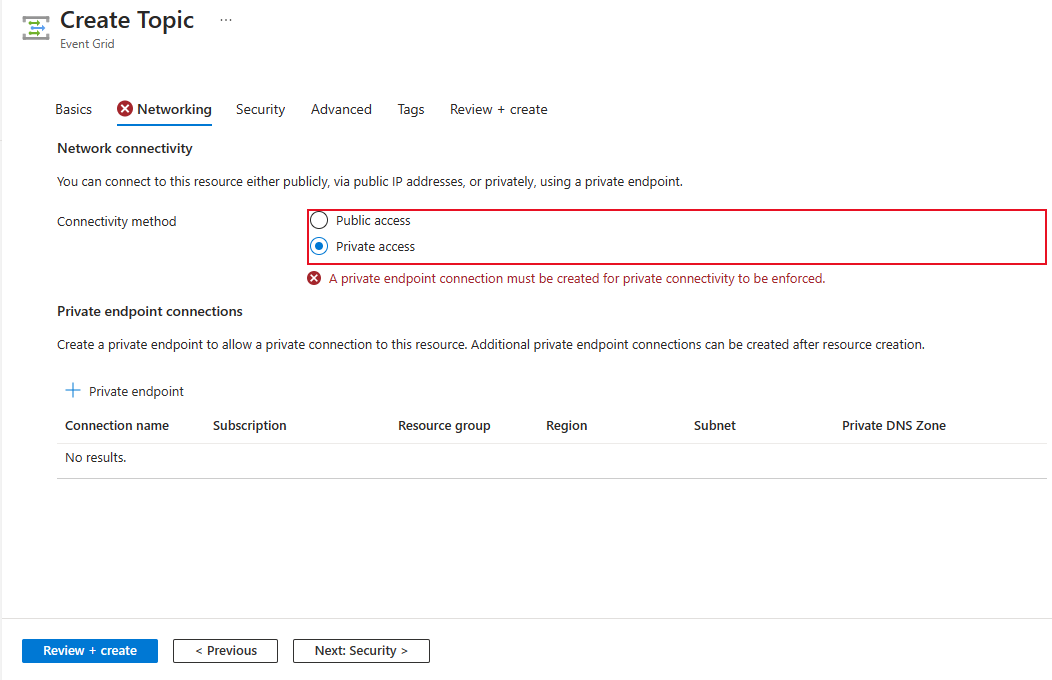
Följ anvisningarna i avsnittet Lägg till en privat slutpunkt med Azure Portal för att skapa en privat slutpunkt.
För ett befintligt ämne
I Azure Portal navigerar du till event grid-ämnet eller domänen och växlar till fliken Nätverk.
Välj Offentliga nätverk för att tillåta att alla nätverk, inklusive Internet, får åtkomst till resursen.
Du kan begränsa åtkomsten till ämnet från specifika IP-adresser genom att ange värden för fältet Adressintervall . Ange en enda IPv4-adress eller ett intervall med IP-adresser i CIDR-notation (Classless inter-domain routing).
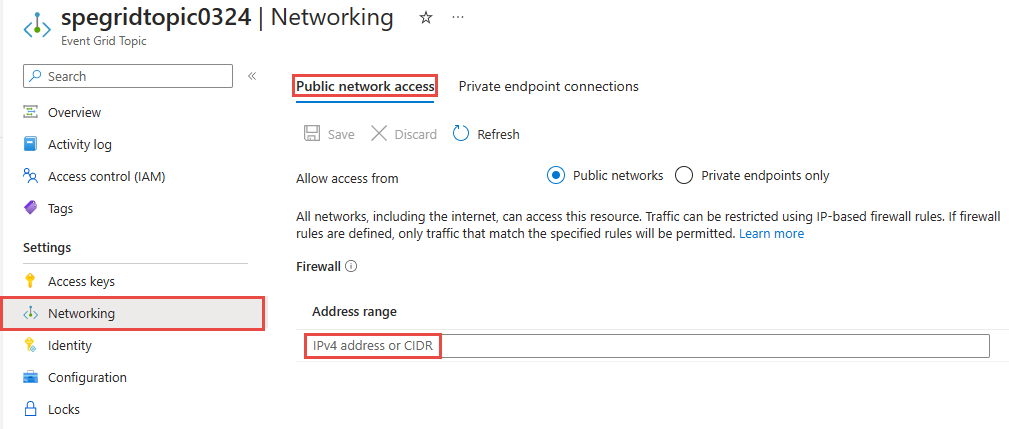
Välj Endast privata slutpunkter för att endast tillåta privata slutpunktsanslutningar att komma åt den här resursen. Använd fliken Privata slutpunktsanslutningar på den här sidan för att hantera anslutningar.
Stegvisa instruktioner för att skapa en privat slutpunktsanslutning finns i Lägga till en privat slutpunkt med Azure Portal.
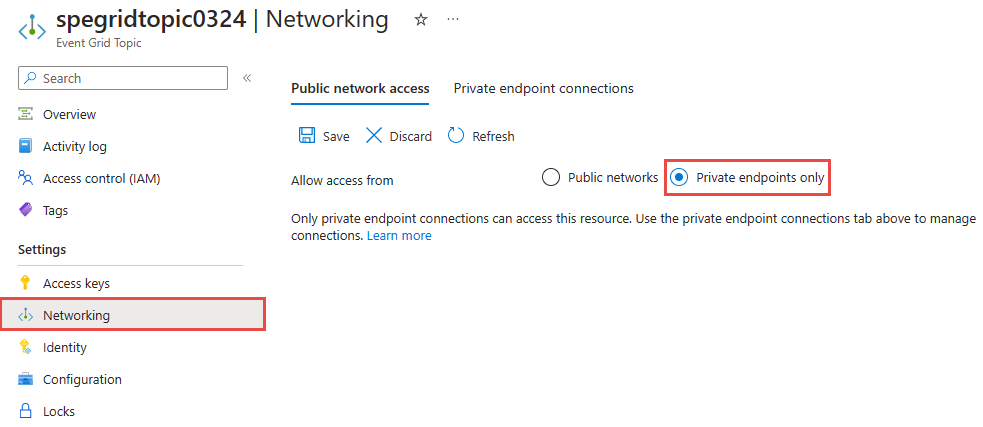
Välj Spara i verktygsfältet.
Använda Azure CLI
Det här avsnittet visar hur du använder Azure CLI-kommandon för att skapa ämnen med inkommande IP-regler. Stegen som visas i det här avsnittet är för ämnen. Du kan använda liknande steg för att skapa inkommande IP-regler för domäner.
Aktivera eller inaktivera åtkomst till offentligt nätverk
Som standard är åtkomsten till det offentliga nätverket aktiverad för ämnen och domäner. Du kan också aktivera den explicit eller inaktivera den. Du kan begränsa trafiken genom att konfigurera inkommande IP-brandväggsregler.
Aktivera åtkomst till offentligt nätverk när du skapar ett ämne
az eventgrid topic create \
--resource-group $resourceGroupName \
--name $topicName \
--location $location \
--public-network-access enabled
Inaktivera åtkomst till offentligt nätverk när du skapar ett ämne
az eventgrid topic create \
--resource-group $resourceGroupName \
--name $topicName \
--location $location \
--public-network-access disabled
Anteckning
När offentlig nätverksåtkomst är inaktiverad för ett ämne eller en domän tillåts inte trafik via offentligt Internet. Endast privata slutpunktsanslutningar får åtkomst till dessa resurser.
Aktivera åtkomst till offentligt nätverk för ett befintligt ämne
az eventgrid topic update \
--resource-group $resourceGroupName \
--name $topicName \
--public-network-access enabled
Inaktivera åtkomst till offentligt nätverk för ett befintligt ämne
az eventgrid topic update \
--resource-group $resourceGroupName \
--name $topicName \
--public-network-access disabled
Skapa ett ämne med en enda inkommande IP-regel
Följande CLI-exempelkommando skapar ett Event Grid-ämne med inkommande IP-regler.
az eventgrid topic create \
--resource-group $resourceGroupName \
--name $topicName \
--location $location \
--public-network-access enabled \
--inbound-ip-rules <IP ADDR or CIDR MASK> allow
Skapa ett ämne med flera inkommande IP-regler
Följande CLI-exempelkommando skapar ett Event Grid-ämne två inkommande IP-regler i ett steg:
az eventgrid topic create \
--resource-group $resourceGroupName \
--name $topicName \
--location $location \
--public-network-access enabled \
--inbound-ip-rules <IP ADDR 1 or CIDR MASK 1> allow \
--inbound-ip-rules <IP ADDR 2 or CIDR MASK 2> allow
Uppdatera ett befintligt ämne för att lägga till inkommande IP-regler
Det här exemplet skapar ett Event Grid-ämne först och lägger sedan till inkommande IP-regler för ämnet i ett separat kommando. Den uppdaterar också de inkommande IP-reglerna som angavs i det andra kommandot.
# create the event grid topic first
az eventgrid topic create \
--resource-group $resourceGroupName \
--name $topicName \
--location $location
# add inbound IP rules to an existing topic
az eventgrid topic update \
--resource-group $resourceGroupName \
--name $topicName \
--public-network-access enabled \
--inbound-ip-rules <IP ADDR or CIDR MASK> allow
# later, update topic with additional ip rules
az eventgrid topic update \
--resource-group $resourceGroupName \
--name $topicName \
--public-network-access enabled \
--inbound-ip-rules <IP ADDR 1 or CIDR MASK 1> allow \
--inbound-ip-rules <IP ADDR 2 or CIDR MASK 2> allow
Ta bort en inkommande IP-regel
Följande kommando tar bort den andra regeln som du skapade i föregående steg genom att endast ange den första regeln när inställningen uppdaterades.
az eventgrid topic update \
--resource-group $resourceGroupName \
--name $topicName \
--public-network-access enabled \
--inbound-ip-rules <IP ADDR 1 or CIDR MASK 1> allow
Använd PowerShell
Det här avsnittet visar hur du använder Azure PowerShell kommandon för att skapa Azure Event Grid ämnen med inkommande IP-brandväggsregler. Stegen som visas i det här avsnittet är för ämnen. Du kan använda liknande steg för att skapa inkommande IP-regler för domäner.
Som standard är åtkomsten till det offentliga nätverket aktiverad för ämnen och domäner. Du kan också aktivera den explicit eller inaktivera den. Du kan begränsa trafiken genom att konfigurera inkommande IP-brandväggsregler.
Aktivera åtkomst till offentligt nätverk när du skapar ett ämne
New-AzEventGridTopic -ResourceGroupName MyResourceGroupName -Name Topic1 -Location eastus -PublicNetworkAccess enabled
Inaktivera åtkomst till offentligt nätverk när du skapar ett ämne
New-AzEventGridTopic -ResourceGroupName MyResourceGroupName -Name Topic1 -Location eastus -PublicNetworkAccess disabled
Anteckning
När offentlig nätverksåtkomst är inaktiverad för ett ämne eller en domän tillåts inte trafik via offentligt Internet. Endast privata slutpunktsanslutningar får åtkomst till dessa resurser.
Skapa ett ämne med åtkomst till offentliga nätverk och inkommande IP-regler
Följande CLI-exempelkommando skapar ett Event Grid-ämne med offentlig nätverksåtkomst och inkommande IP-regler.
New-AzEventGridTopic -ResourceGroupName MyResourceGroupName -Name Topic1 -Location eastus -PublicNetworkAccess enabled -InboundIpRule @{ "10.0.0.0/8" = "Allow"; "10.2.0.0/8" = "Allow" }
Uppdatera ett befintligt ämne med offentlig nätverksåtkomst och inkommande IP-regler
Följande CLI-exempelkommando uppdaterar ett befintligt Event Grid-ämne med inkommande IP-regler.
Set-AzEventGridTopic -ResourceGroupName MyResourceGroupName -Name Topic1 -PublicNetworkAccess enabled -InboundIpRule @{ "10.0.0.0/8" = "Allow"; "10.2.0.0/8" = "Allow" } -Tag @{}
Inaktivera åtkomst till offentligt nätverk för ett befintligt ämne
Set-AzEventGridTopic -ResourceGroup MyResourceGroupName -Name Topic1 -PublicNetworkAccess disabled -Tag @{} -InboundIpRule @{}
Nästa steg
- Information om hur du övervakar händelseleveranser finns i Övervaka leverans av Event Grid-meddelanden.
- Mer information om autentiseringsnyckeln finns i Säkerhet och autentisering i Event Grid.
- Mer information om hur du skapar en Azure Event Grid-prenumeration finns i Event Grid-prenumerationsschema.
- Information om hur du felsöker problem med nätverksanslutningar finns i Felsöka problem med nätverksanslutning